Digitālajā laikmetā ierīces var dalīties ar informāciju ātrāk un efektīvāk. Jums var būt arī vairākas ierīces, kas savienojas ar vienu tīklu , ļaujot vienlaikus lejupielādēt un augšupielādēt datus.
HOTPOT izmantošanai nepieciešami mobilie dati, lai izveidotu tīklu no tālruņa uz citām ierīcēm , īpaši ārpus telpām.
Tomēr jūsu tīkla drošība ir vienlīdz svarīga, lai izvairītos no ļaunprātīgas programmatūras vai noplūdušas būtiskas informācijas hakeriem . Tīkla drošības atslēga aizsargā jūsu bezvadu tīklu , ieskaitot karsto punktu, ierobežojot ierīces, kas savienojas ar jūsu tīklu.
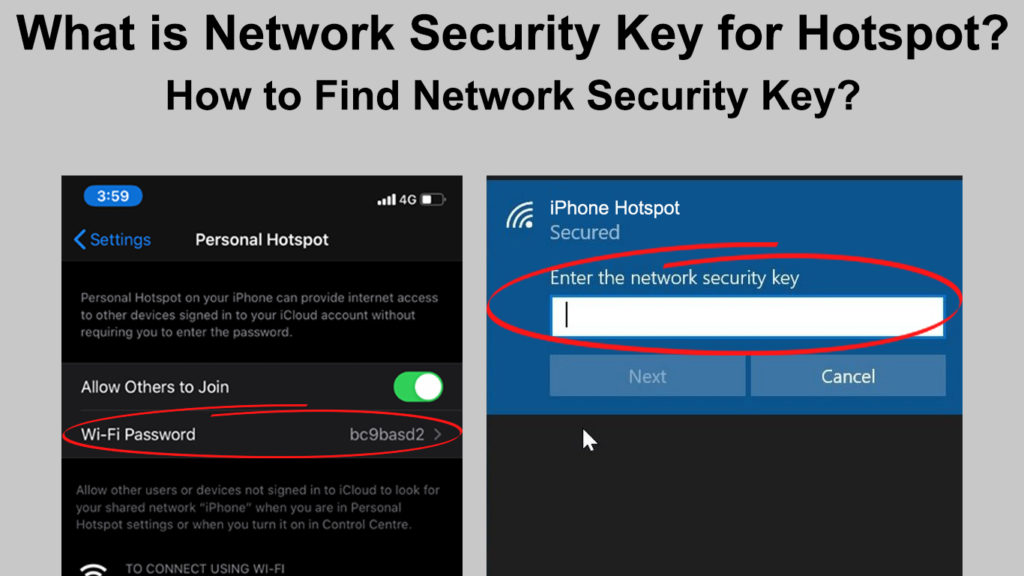
Kas ir tīkla drošības atslēga?
Tīkla drošības atslēga ir jūsu tīkla parole , ļaujot ierīcēm izveidot savienojumu ar jūsu tīkla tīklu. Termins parole var aizstāt tīkla drošības atslēgu, jo ir ierasts redzēt tā izmantošanu daudzās ierīcēs.
Tāpēc bez atslēgas vai paroles jūs nevarat piekļūt tīklam neatkarīgi no tā, vai tas ir Wi-Fi tīkls vai karstais punkts.
Katra karsto punktu tīkla drošības atslēga ir unikāla, jo tā satur dažādas rakstzīmes un skaitļus. Mūsdienās biometriskie dati un digitālās ieejas frāzes vai paraksti tiek izmantoti paroles rakstzīmju un ciparu vietā.
Tādējādi vislabāk būtu, ja jums būtu pareiza kombinācija un izmantotu to kā paroli, lai izveidotu savienojumu ar Hotspot ierīci. Biometriskie dati, piemēram, pirkstu nospiedumi, piedāvā drošākas paroles, jo tie ir atšķirīgi un unikāli.
Galvenais ir galvenokārt vietā, lai nodrošinātu drošu savienojumu starp savienojošajām ierīcēm un karsto punktu . Tāpēc, ja jūs izmantojat savu mobilo tālruni kā karsto punktu, jūs ierobežosit ierīču skaitu, kas savieno jūsu tīklu .
Jūsu tīkla nodrošināšana, ierobežojot ierīces , tiek samazinātas iespējas saņemt ļaunprātīgu programmatūru no tiešsaistes hakeriem . Hakeri iegūs jūsu personas datus un izmantos tos sliktiem motīviem, piemēram, izspiešanai.
Ja jūsu tīkla tīkls nav drošs, neatļauti lietotāji var nosūtīt surogātpasta e -pastus un izmantot tos pikšķerēšanai. Scammer izmantos krāpnieciskus līdzekļus, lai iegūtu personiskos un konfidenciālos datus, kas galvenokārt atrodami tālrunī .
Tīkla drošības atslēgu veidi karsto punktu tīklā
Ir trīs galvenie tīkla drošības atslēgu veidi, kurus varat izmantot savā tīklā . Drošības atslēgas galvenokārt mainās, ņemot vērā to izmantoto šifrēšanu.
Viņi ir:
1. Vadu ekvivalenta privātums (WEP)
WEP ir agrākais drošības koda veids, kas galvenokārt atrodams vecākajās ierīcēs. Tas ir novecojis, jo tas nav ļoti drošs, un hakeri var viegli ielauzties jūsu tīklā, izmantojot atšifrēšanas programmatūru.
Tas piedāvā ļoti mazu aizsardzību, jo tas izmanto statiskus šifrēšanas kodus datu šifrēšanai starp resursdatora ierīci un klientiem. Tāpēc ikviens var ātri iegūt informāciju no ierīcēm, kas savienojas ar karsto punktu tīklu.
WEP paskaidroja
2. Wi-Fi aizsargāta piekļuve (WPA)
WPA paļaujas uz dinamiskiem šifrēšanas kodiem, lai nodrošinātu datus tīklā. Tas izmanto unikālu atslēgu ikreiz, kad dati tiek nosūtīti jebkurā tīkla brīdī.
Turklāt tas izmanto laika galveno integritātes protokolu (TKIP) , kas veic integritātes pārbaudes, padarot grūtāk pārtvert datus. Tāpēc tas ir drošāks un aizsargā jūsu karsto punktu tīklu no ļaunprātīgas programmatūras, piemēram, vīrusiem.
WPA un WPA2 paskaidroja
3. Wi-Fi aizsargāta piekļuve 2 (WPA2)
WPA 2 ir vairāk jauninājumu uz WPA atslēgu, lai nodrošinātu jūsu datus, izmantojot uzlabotu šifrēšanas standarta (AES) algoritmu. Tas izmanto arī dinamiskus šifrēšanas kodus un TKIP funkciju, piedāvājot drošāku tīklu.
Turklāt autentifikācijas nolūkos tas izmanto vēl vienu drošības protokolu: iepriekš koplietotu atslēgas autentifikāciju (PSK) . WPA2-PSK galvenokārt ir izplatīts nesenajos mobilo tālruņu modeļos; Tādējādi jūsu karstais punkts kļūst ļoti drošs.
Turklāt jaunākajos augstākās klases mobilajos tālruņos ir atrodama WPA3 versija , kas piedāvā vēl labāku datu šifrēšanu. Tāpēc jūsu tīkls ir vēl drošāks, pat ja jūsu iestatītā parole var būt vājāka par vidējo.
Tīkla drošības atslēgas piedāvā atšķirīgus drošības līmeņus jūsu tīklam, jo tie var izmantot dažādas šifrēšanas metodes. Ir svarīgi izvēlēties jaunākā veida atslēgu savā ierīcē, visizplatītākais ir WPA2 .
Tāpēc jūsu dati paliks drošībā no hakeriem, pat ģenerējot savu tīklu paroli. Jūs varat arī izmantot vairāk veidu, kā uzlabot tīkla aizsardzību, stiprinot paroli:
- Izmantojiet ciparu un rakstzīmju sajaukumu, ja nevarat izmantot biometriskos datus un digitālos parakstus
- Izmantojiet garākas paroles ar 8 līdz 10 rakstzīmēm
- Izmantojiet paroļu ģeneratoru, kas piedāvā unikālu rakstzīmju kopu savam tīklam
- Izmantojiet dažādas paroles savai citai personiskajai informācijai
- Izmantojiet spēcīgu VPN lietojumprogrammu, lai turpinātu tīkla šifrēšanu
- Regulāri nomainiet paroli
- Izvairieties izmantot paroles parastos vārdus vai numurus
Pēc šiem padomiem palielināsies jūsu tīkla tīkla drošība, padarot grūtāk uzlauzt.
Tīkla drošības atslēgu veidi izskaidroti
Kā piekļūt tīkla drošības atslēgai jūsu tīklāja ierīcē?
Jūs varat izmantot dažādas ierīces, lai izveidotu interneta savienojumu, izmantojot karsto punktu . No mobilā tālruņa līdz klēpjdatoram tīklāja funkcija parasti ir viegli pieejama jūsu ierīcē.
Tomēr datoram jūs dalīsities ar savu Wi-Fi savienojumu, savukārt mobilie tālruņi izmanto mobilo datu datus, lai izveidotu interneta savienojumu. Varat arī izmantot tīklāja programmatūru, lai pārvaldītu tīklāju datorā, ja tai trūkst iebūvētās funkcijas.
Drošības atslēgas iestatījumus varat piekļūt šādās ierīcēs:
Savā Android tālrunī
- Dodieties uz tālruņa iestatījumu izvēlni un atlasiet opciju Connections atbilstoši ierīcei
- Pēc tam atlasiet mobilo karsto punktu un piesiešanas opciju
- Atlasiet mobilo karsto punktu, lai piekļūtu tīkla drošības atslēgas iestatījumiem
- Pielāgojiet paroli, tīkla nosaukumu un drošību atbilstoši jūsu izvēlei
Kā izveidot un personalizēt karsto punktu Android ierīcē (Samsung)
Savā iPhone vai iPad
- Dodieties uz iestatījumiem un atlasiet opciju iCloud
- Pēc tam atlasiet opciju KeyChain un pārslēdziet to, lai palīdzētu saglabāt paroles jūsu apstiprinātajās ierīcēs
- Dodieties atpakaļ uz iestatījumu izvēlni, pēc tam atlasiet personīgos karstos punktus un pārslēdziet to
- No opcijas redzēsiet savu Wi-Fi paroli
- Ja parole nav redzama, savienojiet savu Mac ar jūsu iPhone personīgajiem karstajiem punktiem
- Meklējiet piekļuvi atslēgu piekļuvei savā Mac datorā un noklikšķiniet uz Enter
- Lūdzu, ierakstiet sava tīkla nosaukumu un veiciet dubultklikšķi uz tā
- Ievadiet sava Mac administratora paroli un atzīmējiet izvēles rūtiņu uz Rādīt paroli, lai iegūtu tīkla paroli
Datorā darbojas operētājsistēmā Windows 10
- Dodieties uz izvēlni Iestatījumi un atlasiet tīklu un internetu
- Statusa logā atlasiet Mainīt adaptera opciju, kas atrodama zemāk izvēlnē Mainīt tīkla iestatījumus
- Tiks parādīts tīkla savienojumu logs, kur jūs ar peles labo pogu noklikšķiniet uz aktīvā tīkla adaptera
- Atlasiet statusu un pēc tam atlasiet opciju Bezvadu rekvizīti
- Logā atlasiet Drošību, pēc tam opciju Tīkla drošības atslēga
- Atlasiet Rādīt rakstzīmes, lai atklātu tīkla drošības atslēgu
Kā redzēt tīkla drošības atslēgu operētājsistēmā Windows
Uz jūsu Mac
- Atveriet savu atradēju un atlasiet Go
- Pēc tam atlasiet Utilities un noklikšķiniet uz opcijas KeyChain Access
- Piesakieties un ritiniet, lai atrastu aktīvo tīkla savienojumu
- Ja tā nav pieejama, atlasiet opciju Systems, lai to atrastu tur
- Mac OS, kas vecāka par versiju 10.6.x, aktīvā tīkla logā atlasiet opciju Visi vienumi, logā KeyChains
- Opciju Atribūti atlasiet un izvēlieties rūtiņu par paroli
- Ievadiet savu Mac administratora paroli un noklikšķiniet uz Labi
- Pēc tam jūs atradīsit tīkla drošības atslēgu
Secinājums
Iestatot karsto punktu, tīkla nodrošināšanai būs nepieciešama tīkla drošības atslēga vai parole. Drošības atslēga ļauj tikai dažām ierīcēm izveidot savienojumu ar jūsu tīkla tīklu.
Tāpēc jūs varat aizsargāt datus savā ierīcē un citās ierīcēs, kas savieno ar jūsu mobilo karsto punktu no hakeriem. Jo labāks jūsu šifrēšanas kods jūsu tīklā, jo drošāki būs jūsu dati.
Tīkla drošības atslēgu var iegūt no ierīces, izmantojot iepriekš parādītās darbības. Spēcīgāka parole nodrošina labāku drošību jūsu tīkla tīklam, tāpēc noteikti izveidojiet spēcīgu.
